Sie können Ihre Mediendaten ganz einfach von Ihrem iPhone auf Ihren Windows-Computer übertragen und direkt auf die Daten auf Ihrem Computer zugreifen. Können Sie iPhone-Textnachrichten jedoch auf einem Windows 10-PC empfangen? Gibt es Funktionen oder Tools, die dies unterstützen? Wenn Sie Schwierigkeiten haben, iPhone-Nachrichten auf einem Windows 10-PC zu erhalten, lesen Sie diese Anleitung, um 4 Lösungen zu finden. Es wird Ihnen leicht fallen, es auszufüllen.
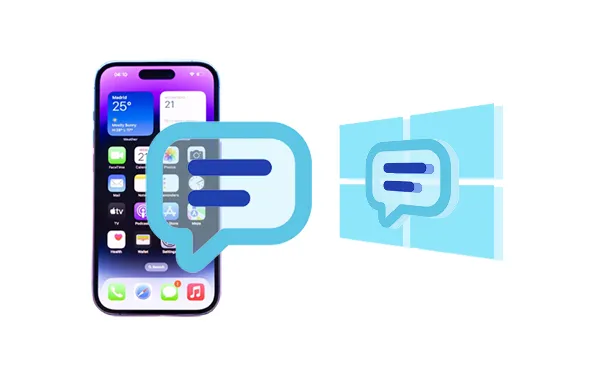
- Teil 1: Wie bekomme ich iPhone-Textnachrichten direkt unter Windows 10?
- Teil 2: Wie erhalte ich meine iPhone-Nachrichten unter Windows 10 über iCloud?
- Teil 3: Wie bekomme ich iPhone-Nachrichten unter Windows 10 per E-Mail?
- Teil 4: Wie bekomme ich iOS-Nachrichten über Screenshots unter Windows?
- Teil 5: FAQs zum Empfangen von iPhone-SMS auf einem Windows 10-PC
Teil 1: Wie bekomme ich iPhone-Textnachrichten direkt unter Windows 10?
Wie verbinden Sie Ihr iPhone mit einem Windows 10-Computer und erhalten die iPhone-Nachrichten darauf? Es reicht aus, den iReaShare iPhone Manager zu verwenden. Mit dieser Desktop-Anwendung können Sie alle Ihre iPhone-Textnachrichten auf Ihrem PC anzeigen und Nachrichten mühelos als TXT-, HTML- oder CSV-Datei auf den PC übertragen und speichern . Dann können Sie ganz einfach auf die Nachrichten auf Ihrem Computer zugreifen.
Hauptfunktionen des iReaShare iPhone Managers:
* Alle iPhone-Textnachrichten auf einem Windows 10-PC anzeigen.
* Exportieren Sie iPhone-SMS auf einen Computer und drucken Sie die Nachrichten mühelos aus.
* Übertragen Sie iPhone-Kontakte , Fotos, Videos, Notizen und mehr auf einen Computer.
* Verschiedene iPhone-Daten direkt auf einem PC anzeigen.
* Unterstützt iPhone 16 Pro Max/16 Pro/16/15/14/13/12/11/X/8/7, iPad Pro, iPad Air usw.
Laden Sie die iPhone Manager-Software herunter.
Für Windows herunterladen Für Mac herunterladen
So erhalten Sie iPhone-Nachrichten auf einem Windows 10-PC:
Schritt 1: Starten Sie den iReaShare iPhone Manager auf Ihrem Windows 10-Computer, nachdem Sie ihn heruntergeladen und installiert haben.
Schritt 2: Verbinden Sie das iPhone mit einem USB-Kabel mit dem Computer und klicken Sie dann auf dem iPhone auf „ Vertrauen “.

Schritt 3: Klicken Sie im linken Bereich auf „ Nachrichten “. Anschließend müssen Sie zur Bestätigung das Passwort auf Ihrem iPhone eingeben. Sobald Sie fertig sind, können Sie Ihre iPhone-Nachrichten auf dem PC anzeigen. Bei Bedarf können Sie die gewünschten Nachrichten auswählen und auf „ Exportieren “ klicken, um Ihre iPhone-Nachrichten mit dem PC zu synchronisieren.

Hier ist die Videoanleitung zum Übertragen von SMS von einem iPhone auf einen PC:
Teil 2: Wie erhalte ich meine iPhone-Nachrichten unter Windows 10 über iCloud?
Sie können Ihre iPhone-Nachrichten in iCloud sichern und sich dann auf Ihrem Windows 10-PC bei Ihrem iCloud-Konto anmelden. Allerdings bietet iCloud keine direkte Möglichkeit, iMessage unter Windows anzuzeigen, wie dies bei macOS der Fall war. Somit können Sie Ihre iPhone-Nachrichten nur sichern, aber nicht auf einem PC mit iCloud darauf zugreifen.
Hier sind die Schritte:
Schritt 1: Stellen Sie sicher, dass Ihre iPhone-Nachrichten in Ihrem iCloud-Backup enthalten sind. Gehen Sie auf Ihrem iPhone zu „ Einstellungen “ > „ [Ihr Name] “ > „ iCloud “ > „ iCloud-Backup “ und stellen Sie sicher, dass es aktiviert ist und ein aktuelles Backup vorhanden ist.
Schritt 2: Klicken Sie auf „ Speicher “ > „ Backups “. Dann können Sie die Sicherungsdatei sehen. Sie können jedoch nicht auf Ihre Sicherungsnachrichten zugreifen.
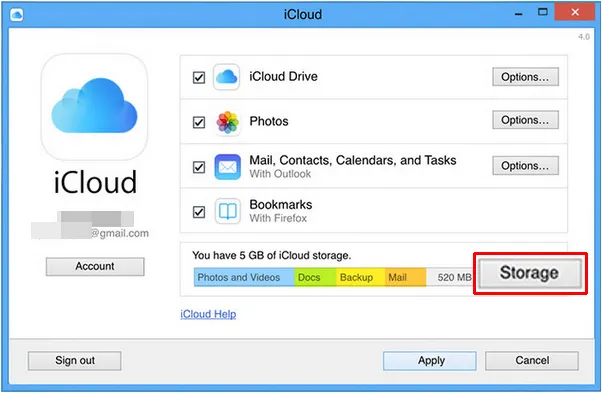
Teil 3: Wie bekomme ich iPhone-Nachrichten unter Windows 10 per E-Mail?
E-Mail kann als einfache Möglichkeit dienen, einzelne oder kleine Auswahlen von iPhone-Nachrichten auf Ihren Windows 10-PC zu übertragen. Diese Methode bietet keine Echtzeitsynchronisierung oder keinen Zugriff auf Ihren gesamten Nachrichtenverlauf, kann jedoch zum Teilen bestimmter Konversationen oder Informationen nützlich sein.
So geht's:
Schritt 1: Öffnen Sie die Nachrichten -App auf Ihrem iPhone und navigieren Sie zu dem spezifischen Nachrichtenthread, den Sie übertragen möchten.
Schritt 2: Tippen und halten Sie die Nachricht, die Sie senden möchten. Es erscheint ein Menü. Tippen Sie auf die Option „ Mehr “. Dadurch können Sie mehrere Nachrichten innerhalb der Konversation auswählen.
Schritt 3: Nachdem Sie die gewünschten Nachrichten ausgewählt haben, tippen Sie auf das Pfeilsymbol in der unteren rechten Ecke.
Schritt 4: Geben Sie im Empfängerfeld Ihre E-Mail-Adresse ein, auf die Sie auf Ihrem Windows 10-Computer zugreifen können. Klicken Sie dann auf „ Senden “.
Schritt 5: Öffnen Sie Ihren bevorzugten E-Mail-Client oder Webmail-Dienst auf Ihrem Windows 10-PC, um die empfangenen Nachrichten anzuzeigen.
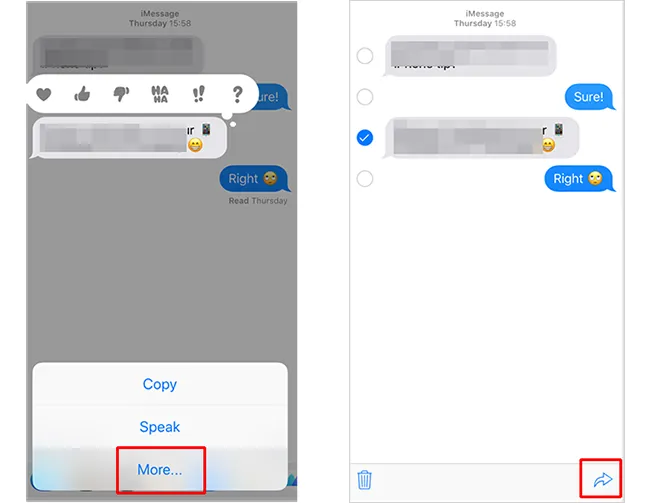
Teil 4: Wie bekomme ich iOS-Nachrichten über Screenshots unter Windows?
Das Erstellen von Screenshots Ihrer Nachrichtenkonversationen auf Ihrem iPhone und das anschließende Übertragen dieser Bilder auf Ihren Windows 10-PC ist die einfachste und manuellste Methode. Es ermöglicht zwar keine Textauswahl oder einfache Suche, kann aber eine schnelle Möglichkeit sein, Gespräche visuell festzuhalten und zu teilen.
So senden Sie iOS-Nachrichten mit Screenshots an Windows:
Schritt 1: Gehen Sie zu dem Nachrichtenthread, den Sie erfassen möchten. Machen Sie Screenshots des Gesprächs, indem Sie gleichzeitig die entsprechende Tastenkombination auf Ihrem iPhone drücken (normalerweise die „Seitentaste“ und die „Lauter“-Taste). Möglicherweise müssen Sie nach unten scrollen und mehrere Screenshots machen, um die gesamte Konversation festzuhalten.
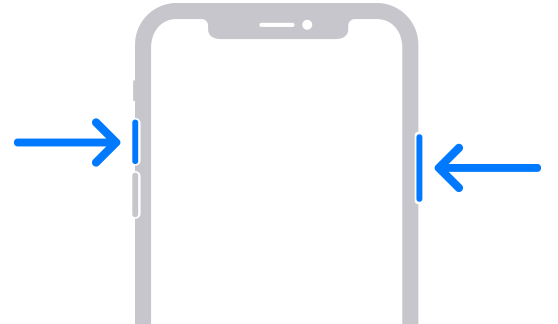
Schritt 2: Verbinden Sie Ihr iPhone mit einem USB-Kabel mit Ihrem PC. Öffnen Sie den Datei-Explorer unter Windows, suchen Sie Ihr iPhone unter „ Apple iPhone “, navigieren Sie zum Ordner „ DCIM “ und kopieren Sie die Screenshots in einen Ordner auf Ihrem Computer.

Teil 5: FAQs zum Empfangen von iPhone-SMS auf einem Windows 10-PC
F1: Kann ich iPhone-SMS-Nachrichten auf meinem Windows 10-PC empfangen?
Der direkte Empfang von SMS-Nachrichten von Ihrem iPhone auf einem Windows 10-PC ist nicht möglich. Der iMessage-Dienst von Apple funktioniert nur auf Apple-Geräten und Windows 10 unterstützt SMS von iPhones nicht nativ.
F2: Funktioniert die „Your Phone“-App für SMS mit iPhones?
Nein, die Your Phone-App von Microsoft ist für Android-Telefone konzipiert. Es ermöglicht Android-Benutzern, auf einem Windows-PC SMS zu senden/empfangen, Anrufe zu tätigen und auf Fotos zuzugreifen. Für iPhones wird diese Funktionalität nicht nativ unterstützt.
F3: Wie kann ich meine iPhone-SMS-Nachrichten auf meinem Windows 10-PC sichern?
Sie können iPhone-SMS-Nachrichten mit iTunes oder iCloud sichern, um Backups auf Ihrem PC zu erstellen. Allerdings ermöglichen diese Methoden keinen einfachen Zugriff auf einzelne Nachrichten. Zum Anzeigen, Exportieren und Zugreifen auf Nachrichten können Sie den iReaShare iPhone Manager verwenden.
Abschluss
Während es derzeit keine nahtlose, direkte iMessage-Anwendung für Windows wie auf macOS gibt, bieten die oben beschriebenen Methoden verschiedene Möglichkeiten, auf Ihrem Windows 10-PC auf Ihre iPhone-Textnachrichten zuzugreifen. iReaShare iPhone Manager bietet die umfassendste Lösung zum Exportieren und Verwalten Ihrer Nachrichten, sodass Sie Ihre iPhone-Nachrichten auf Ihrem Windows 10-PC abrufen und die Nachrichten als Datei speichern können, die Sie einfach öffnen können.
Für Windows herunterladen Für Mac herunterladen
Verwandte Artikel
Große Videodateien effizient vom iPhone auf den PC übertragen (ohne Qualitätsverlust)
So löschen Sie Nachrichten dauerhaft auf dem iPhone [Unterstützt das neueste iOS]
So umgehen Sie den iPhone-Passcode, ohne Daten zu verlieren (True Solutions)





























































